注意!由于写的太详细,本篇内容有点长,实际搭建需要点时间,在开始之前,请确保有足够的时间和精力,可以跟着实操,否则建议先收藏,找个合适的时间再战。
其实这个微信发布的工作流,很多人估计都实现过,coze上也有相似的插件,之所以选择在n8n再次实现,是因为它整体流程足够简单,却又包含了许多n8n的常用知识点,非常适合作为新手入门后的上手实操
完成本篇内容的实操,你将可以掌握n8n的以下几个知识:
1、社区节点如何安装
2、大模型节点如何配置
3、节点间的变量如何传递
4、如何多样化输出不同变量
5、如何配置凭据
6、url图片如何转换成可上传的文件
一、准备工作
如何在n8n中安装公众号节点?
首先需要安装一个公众号的节点,这个节点是根据微信开放文档开发的,基本支持了所有的微信公众号接口,我们可以借助这个节点实现微信公众号内容的自动发布,进入这个节点的介绍页面,找到截图上的安装命令,命令如下:
npm i n8n-nodes-wechat-offiaccounthttps://www.npmjs.com/package/n8n-nodes-wechat-offiaccount?activeTab=dependencies
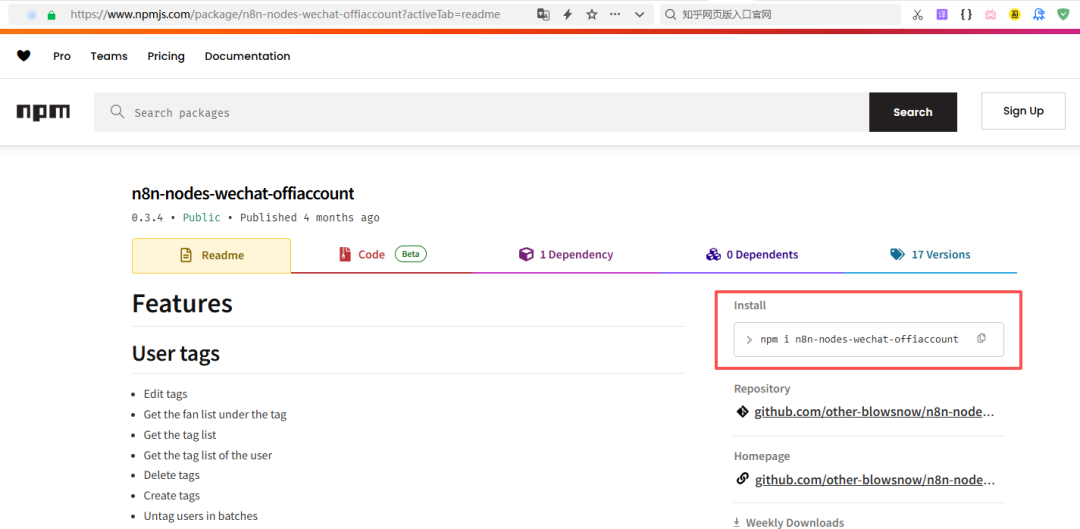
拷贝这个命令后,进入我们的n8n点击左下角找到设置
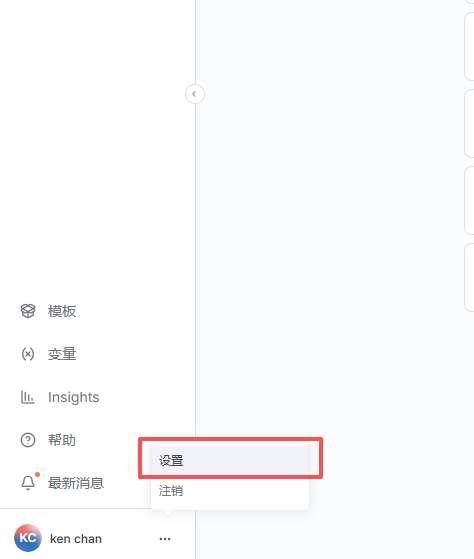
接着找到社区节点,点击“安装社区节点”
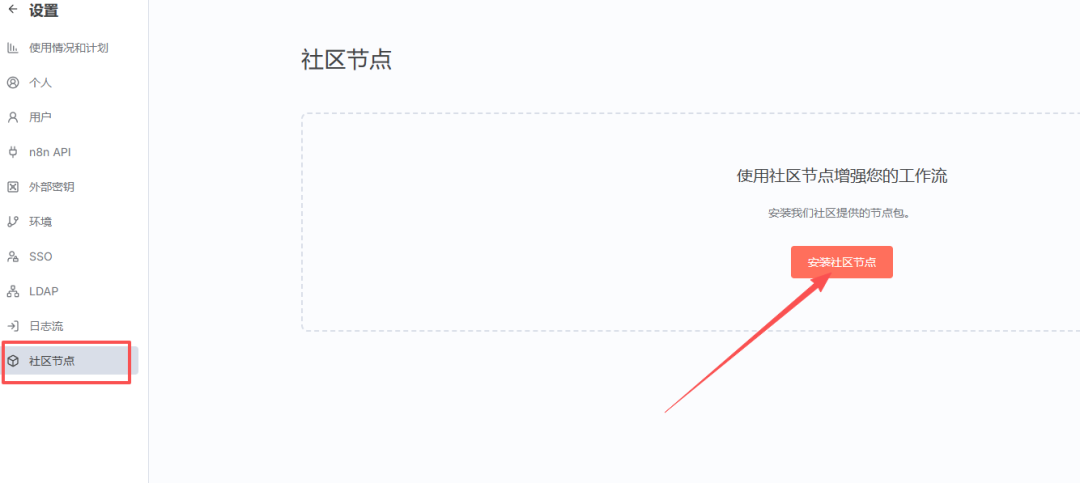
然后把我们刚刚复制的命令黏贴进来,打钩风险提示,点击“安装”
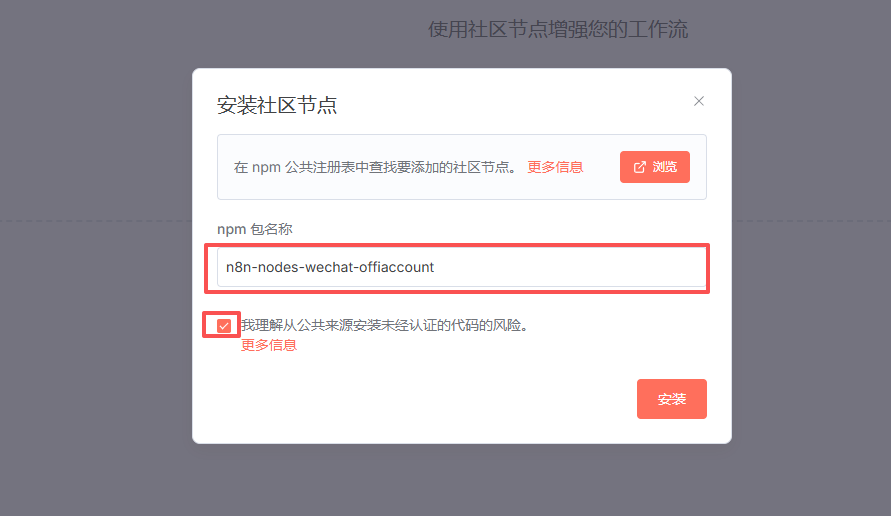
等待安装完成,社区节点就出现了这个节点了
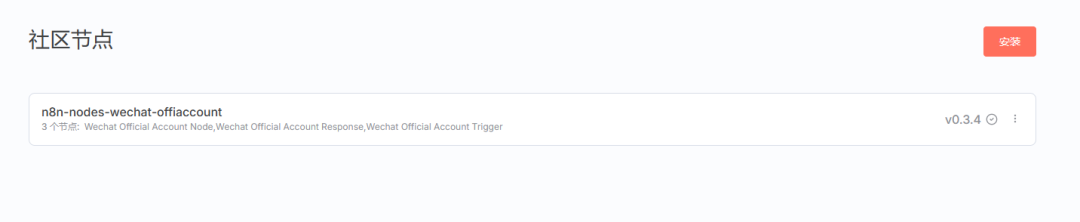
申请一个可调用国外大模型的api
由于n8n中没有自带大模型,因此我们需要自己接入大模型,这里我们使用openRouter的api,一是因为,它的api国内可以直接调用,二是因为它有免费的模型可以使用,调试的时候用正好。
openRoute官网地址r:https://openrouter.ai/
我们打开这个网站,注册成功之后,找到这个地方
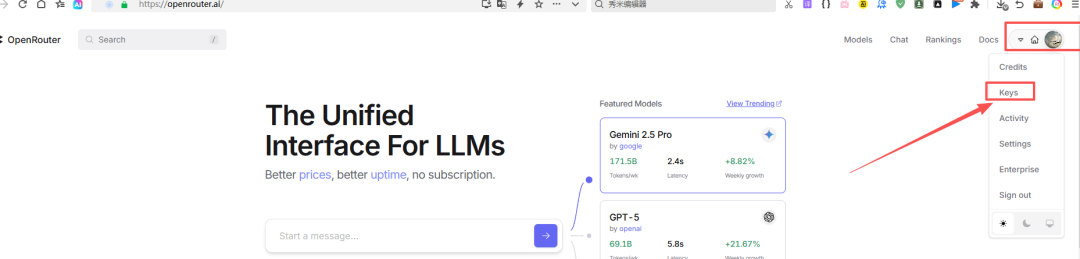
然后点击“创建APIkey”
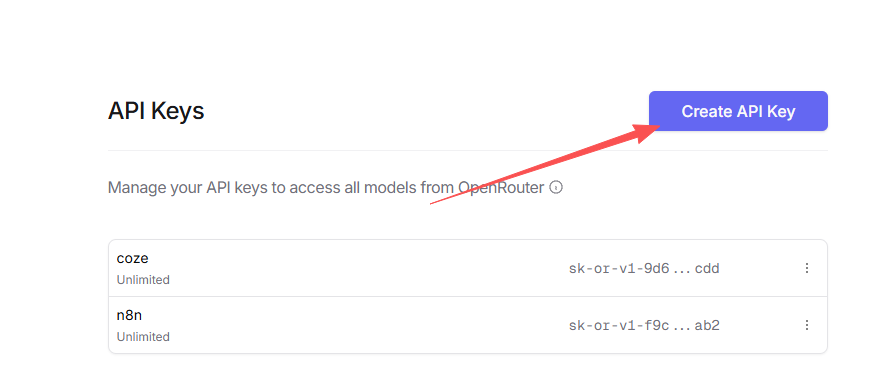
创建成功之后,记得点这里复制,保存到自己电脑,只显示一次,后续如果忘记了,只能删除重新建。
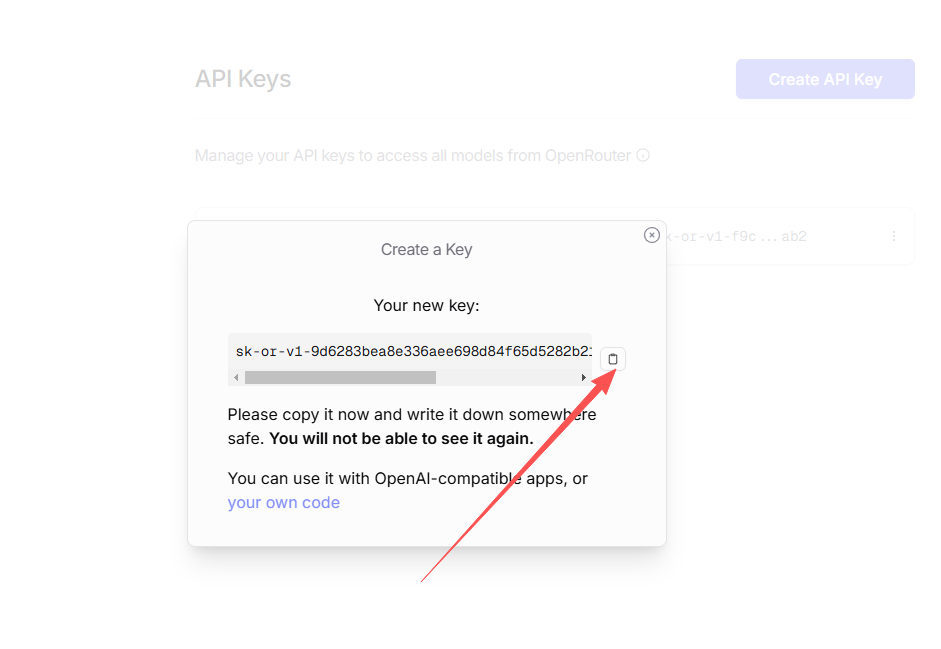
申请一个免费的图像生成模型
因为公众号发布接口有个配图是必填的,所以这边我需要一个图像生成的模型,我使用的阿里云百炼的通义万相模型,因为阿里有活动,新用户免费赠送每个模型100万token。
我们进入https://bailian.console.aliyun.com/阿里云百炼官网,没账号的注册一下,登录之后,找到这个地方,新建一个密钥,把密钥保存下来
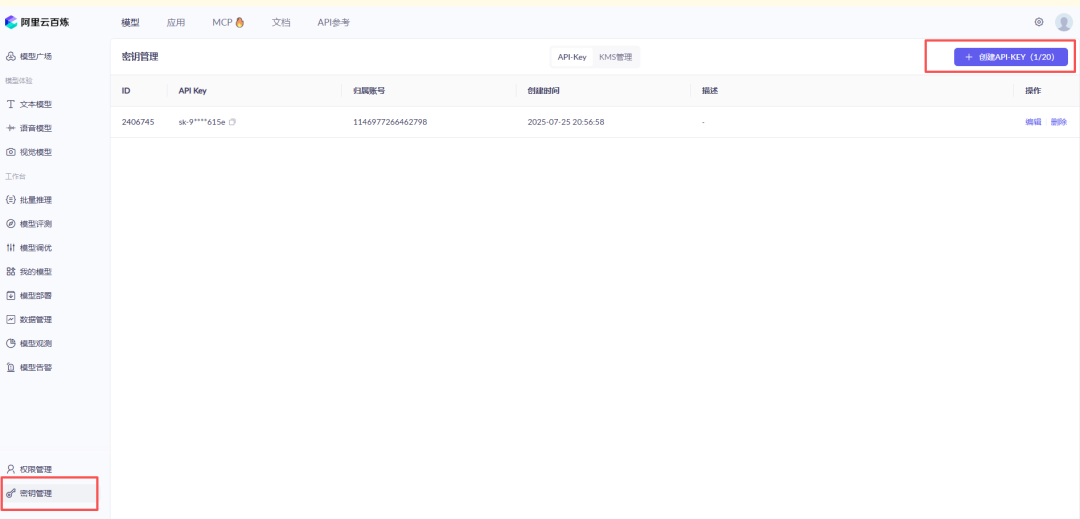
二、用n8n搭建一个自动生成文章并自动发布公众号的工作流
接下来我们开始一步一步搭建工作流
1、触发节点
触发节点就是工作流的开始节点,n8n支持多种不同的方式触发工作流,为了调试方便,我选择chatmessage节点,这个节点的作用就是接收一条聊天框输入的信息
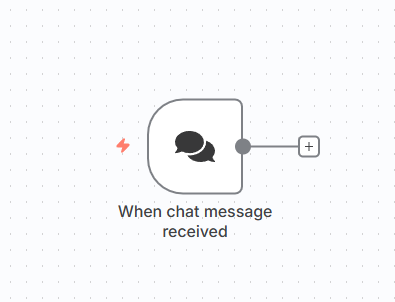
2、大模型节点
有了输入的信息,接下来就需要有大模型来处理,我们点击触发节点右边的加号,然后搜索AI agent 节点,加进来

这个时候会发现,这个节点有个小叉叉,也就是有报错的,因为有个核心的大模型节点没有配置,我们在Chat Model这里点击“+”号,接着搜索一下“open”,因为我们打算用openRouter的api,所以我们选择openRouter
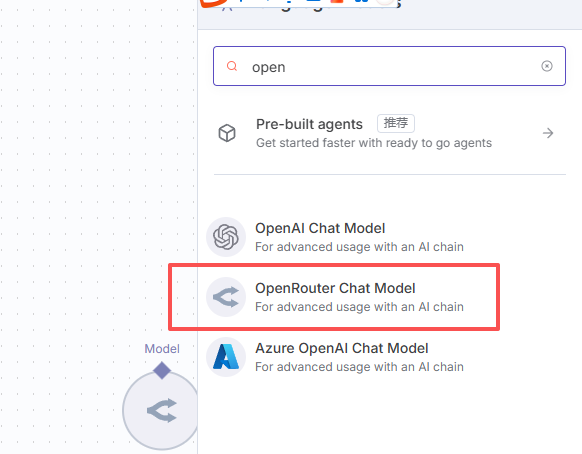
现在节点是这样子,接下来需要为openRouter配置一下apikey,才能使用。我们双击openRouter
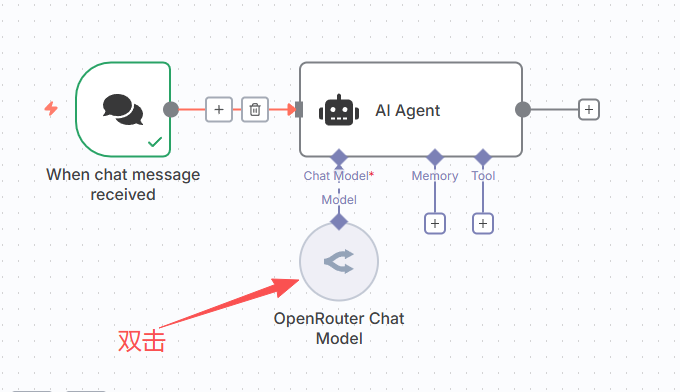
进入openRouter节点的配置,发现这里需要连接凭证才能使用,所以我们要去创建凭证
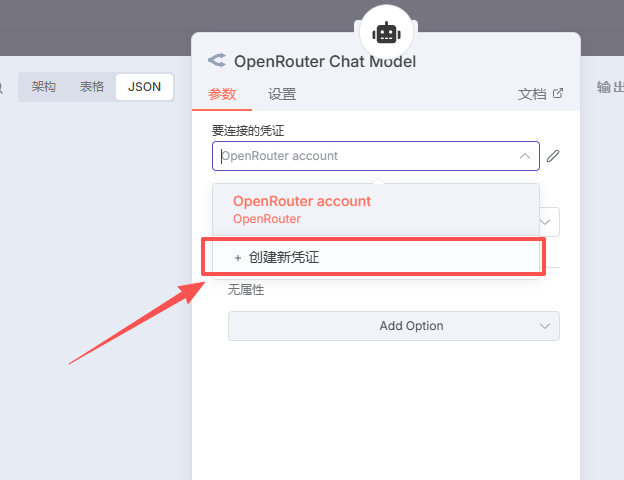
进入凭证创建后,我们看到只需要配置一个API KEY就可以了,把准备工作时申请保存的openRouter的APIKEY 填入保存就可以了
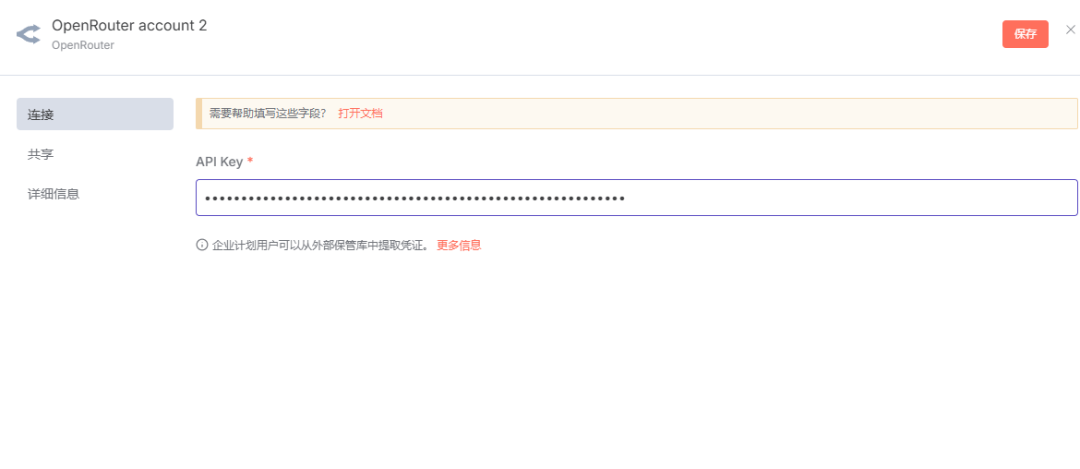
回到我们的openRouter配置这里,选择刚刚的凭证,然后在Model这里搜索一下你需要的大模型,这里我搜索“free”代表免费的模型,正式使用,建议使用付费的,因为免费的有调用频次限制1分钟只能请求一次。不过,付费的大家就得提前去充值了。
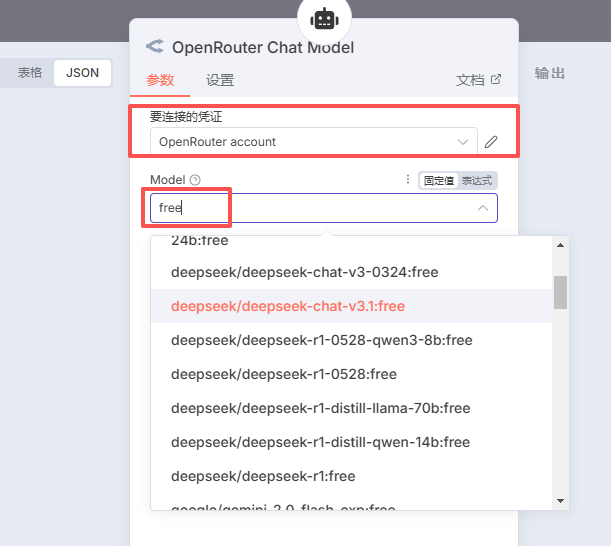
选择模型之后我们点击左上角的“返回发布”就可以了
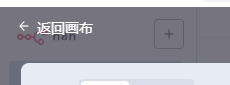
3、配置大模型节点
接着我们双击AI Agent 节点,配置一下参数和系统提示词,如下图,因为我们用的是聊天触发的节点,可以直接选择Connectted Chat Trigger Node 这个选项,会自动把参数带进来。
接着我们点击下面的 Add option,选择 System Message,这个是配置系统提示词的。
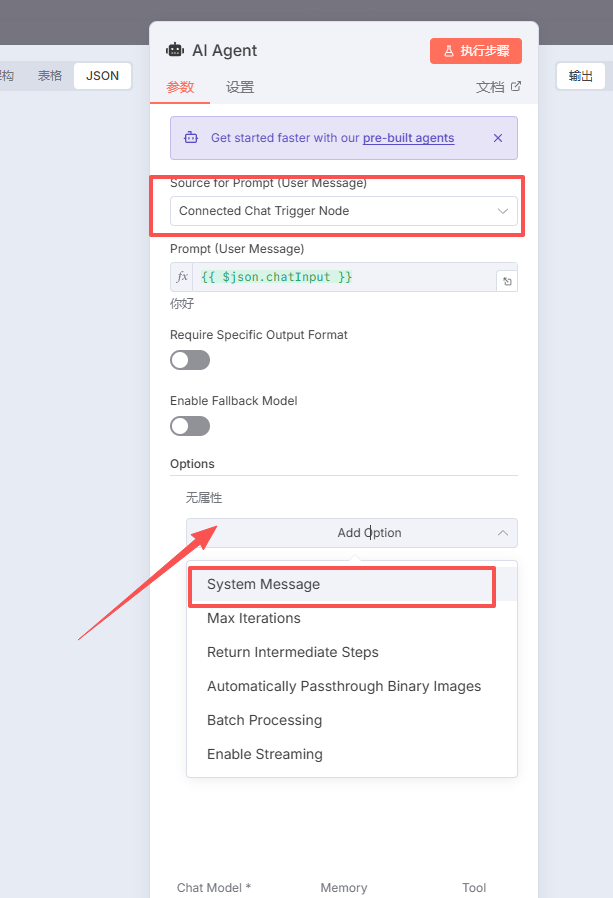
这里我随便输入一个简单的提示词
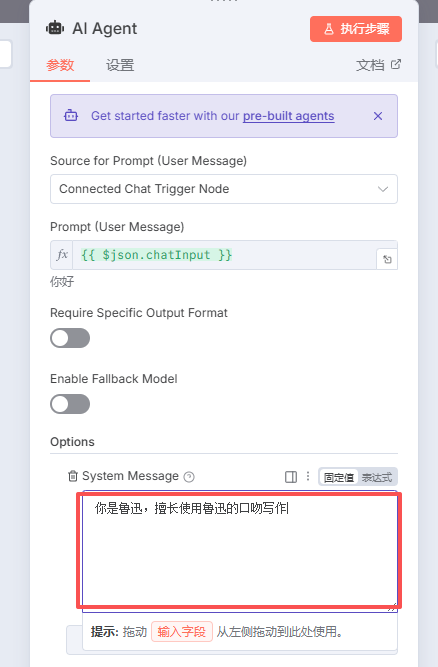
到这里,大模型基本就可以用了,直接找到左下角的聊天输入框,输入内容进行测试,看到正常的返回,说明配置成功了
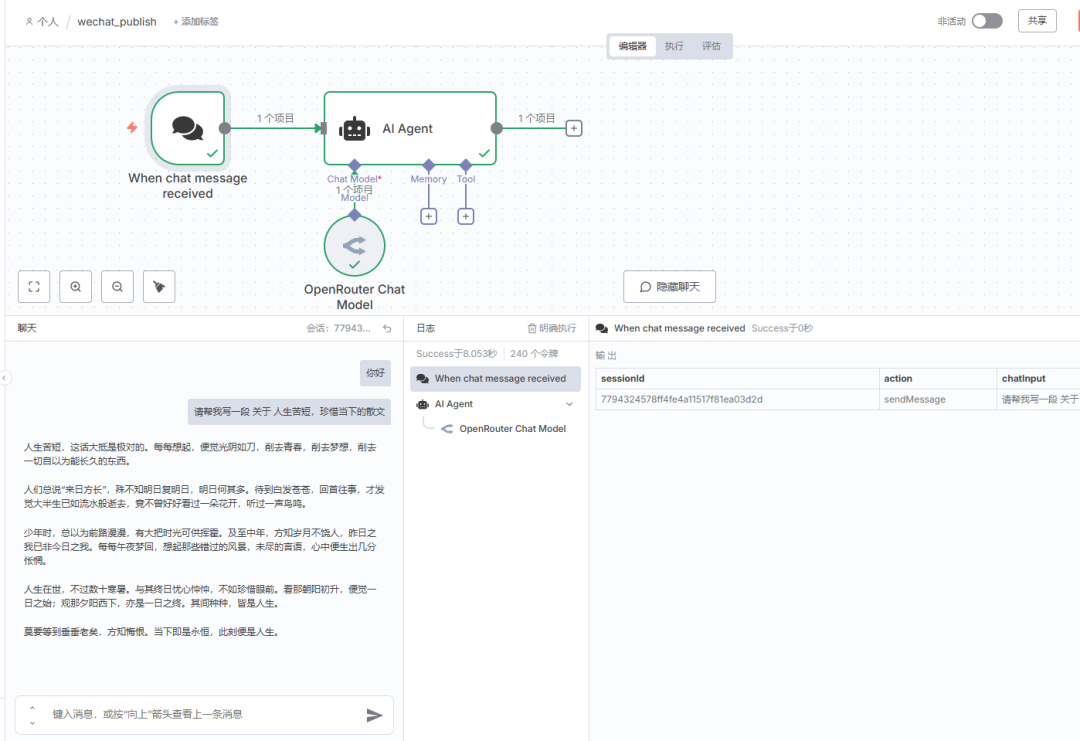
4、如何格式化输出内容?(重要知识点)
我们前面只是简单的打通了大模型和回复,接下来,由于我们在后续添加公众号的时候,还需要标题、配图等等,而我们现在这种单纯输出内容是不行的,因此我们还要学习一下如何让大模型格式化输出多个不同的内容。
双击AI Agent 节点,打开这个开关,就是对输出进行格式化
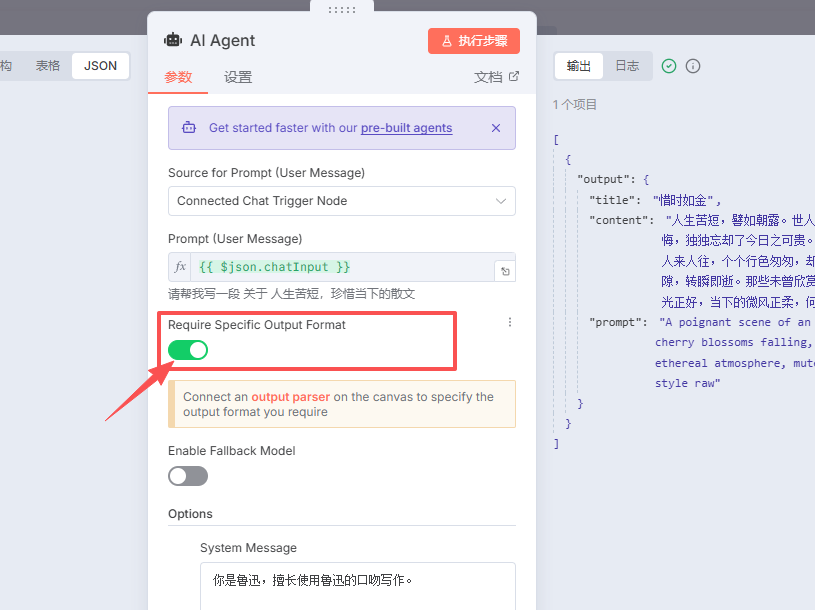
打开之后,这个节点会多出来一个节点,我们点击添加一下这个结构化输出的节点
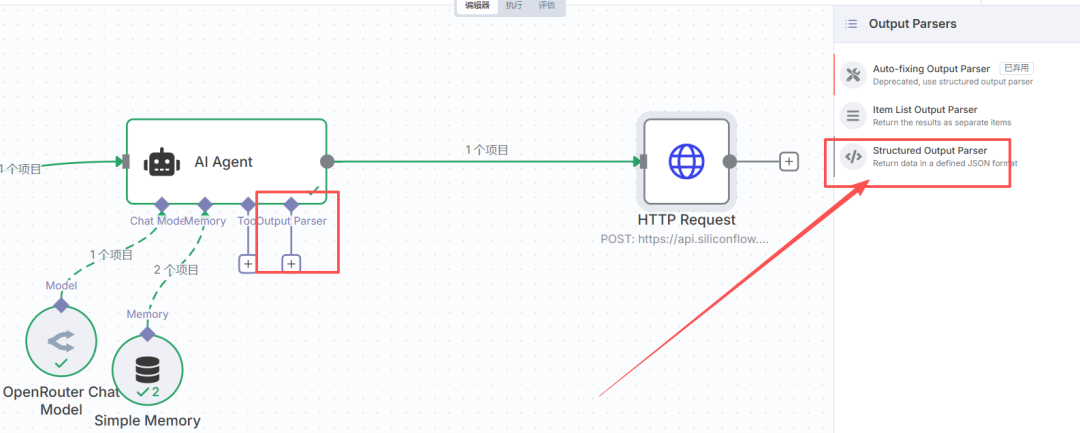
接着我们按照下图配置一下这个节点,就是给大模型一个输出的示例
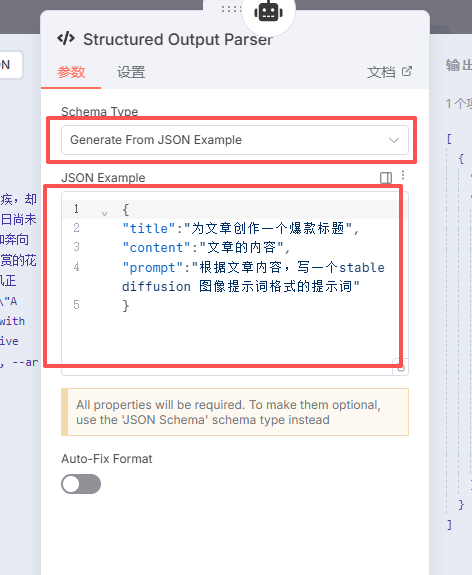
配置完成之后,回到AI Agent节点,重新执行,我们就能看到,大模型按照我们的需要的格式输出了
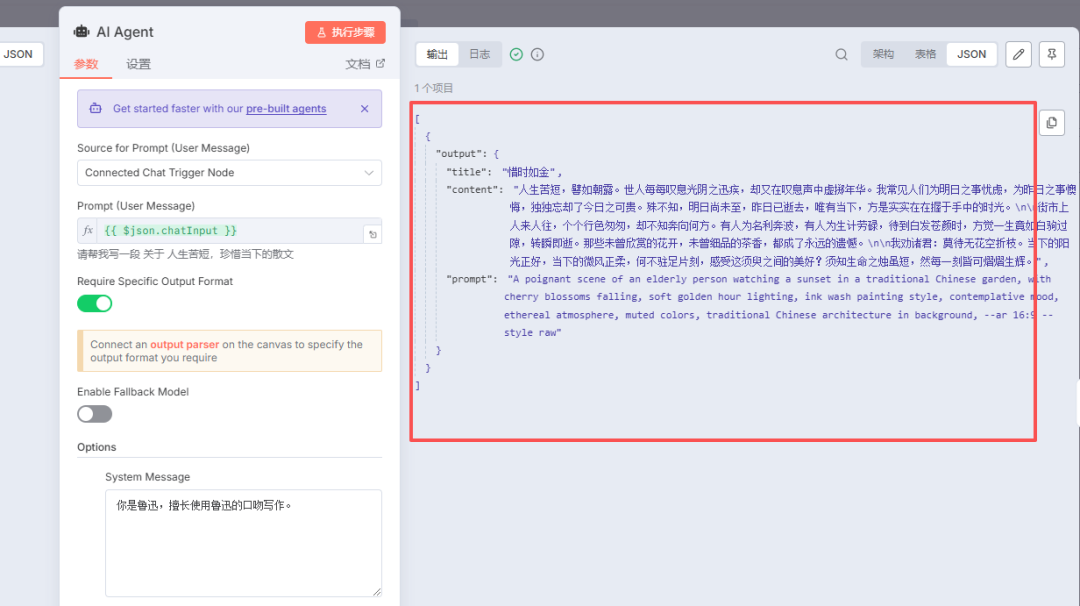
5、添加配图大模型
我们再次进入阿里云百炼的网站,找到模型广场,然后点击筛选,选择图片生成,找到下面这个模型,点击“api参考”(注意不能使用其他模型,其他模型没有同步接口,需要额外步骤才能用)
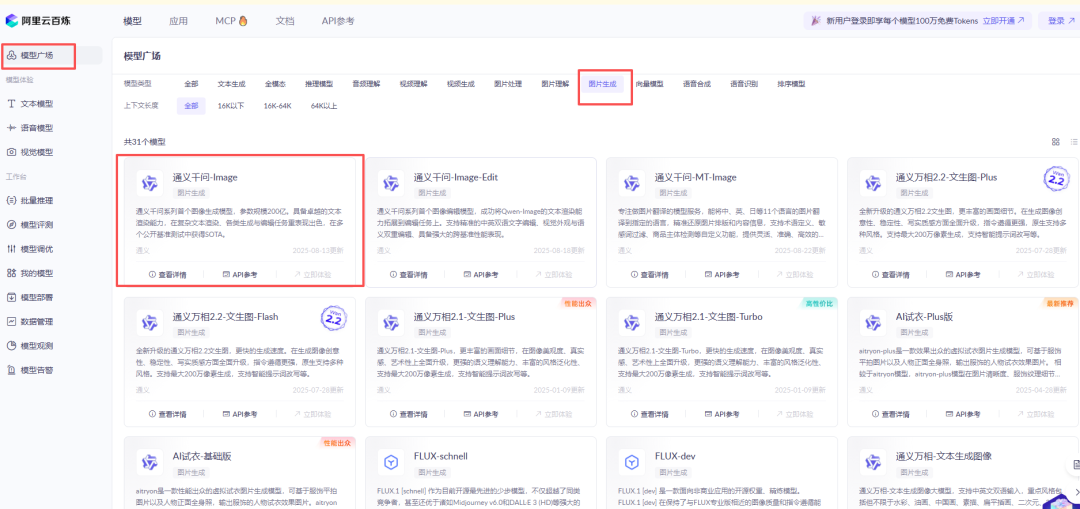
接着找到这个curl代码,点击复制
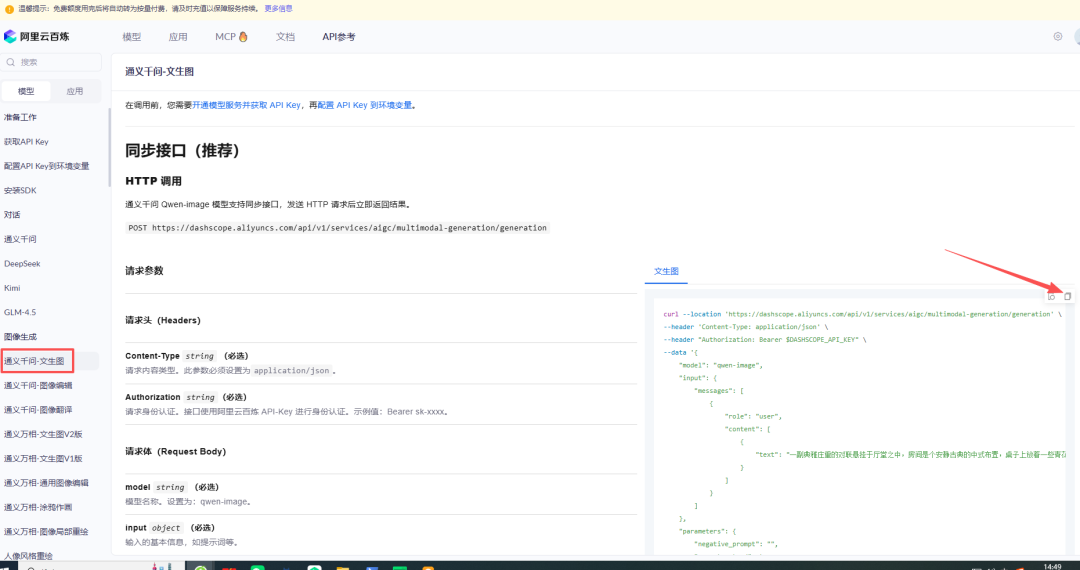
把代码拷贝下来,然后把里面的$DASHSCOPE_API_KEY 替换成我们之前在阿里云百炼创建的 apikey,最后把完整代码保存。这里需要注意,Bearer和$DASHSCOPE_API_KEY之间是有空格的,不要擅自删除了。
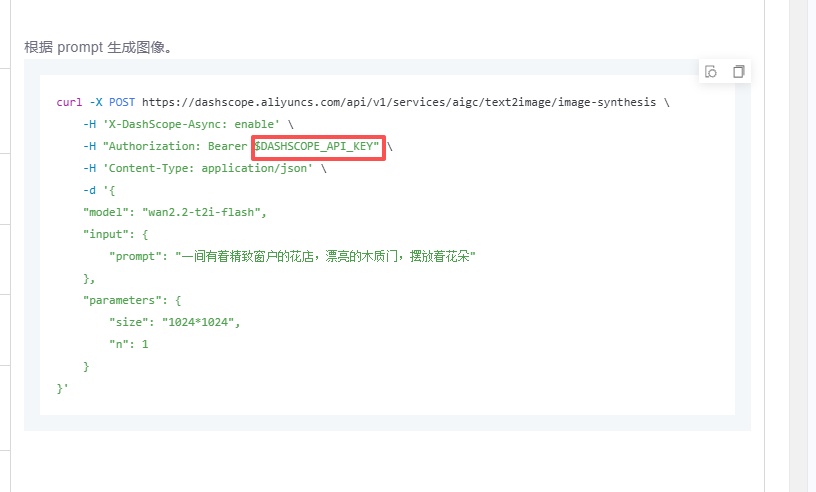
接着我们进回到n8n 在大模型节点之后,添加一个 http 请求的节点,如下:
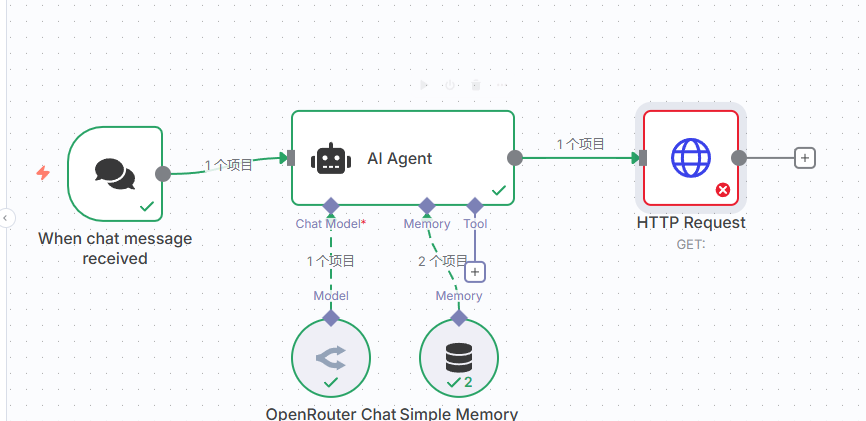
双击进入节点配置里,找到导入curl,点击进去,把我们刚刚准备好的curl代码导入
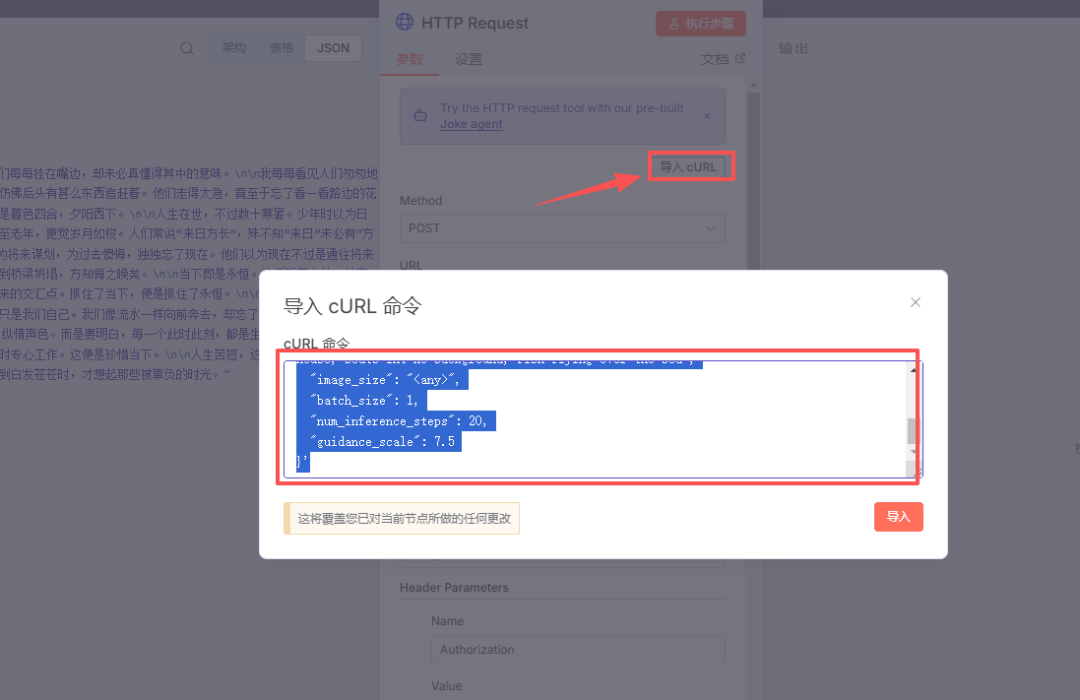
导入成功之后,我们找到JSON这个参数,然后将前面节点的输出内容 拖动到JSON里的Prompt提示词这个地方(一定要注意不要搞错了JSON的格式)。这个操作的意思就是,我们会使用前面大模型生成的图像提示词去“文生图”
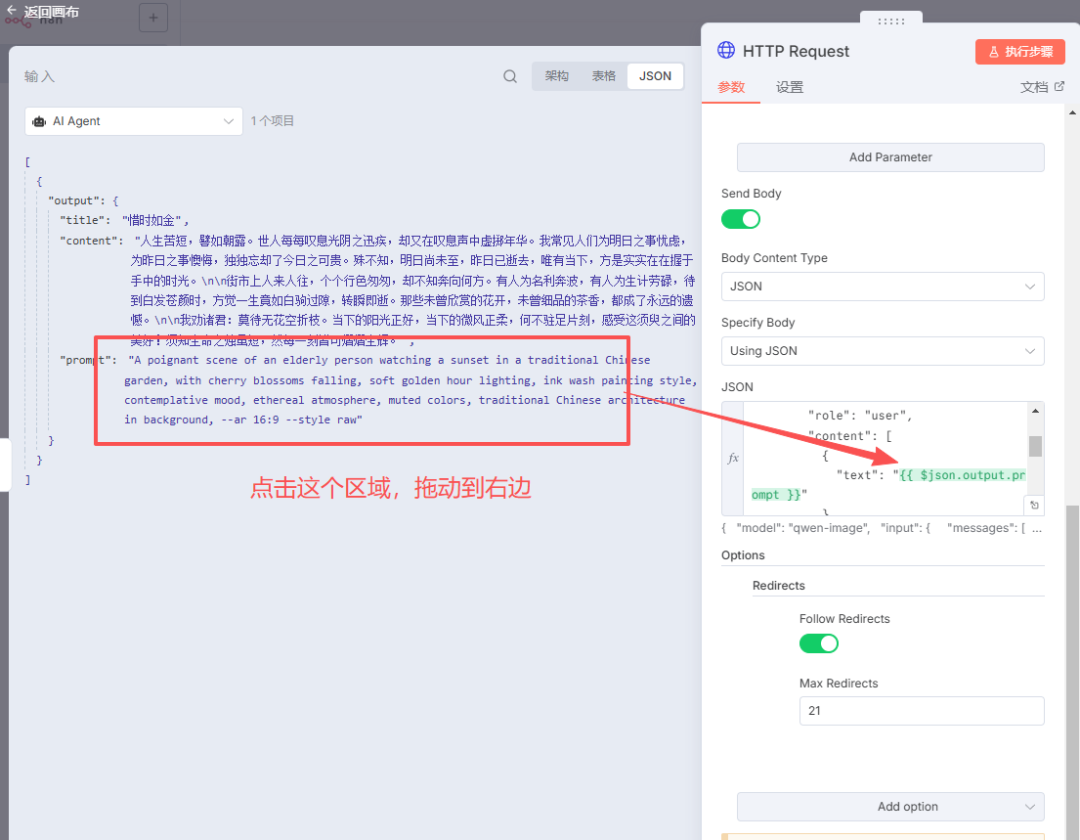
到此配置完成,点击执行步骤,测试一下,图片生成成功!
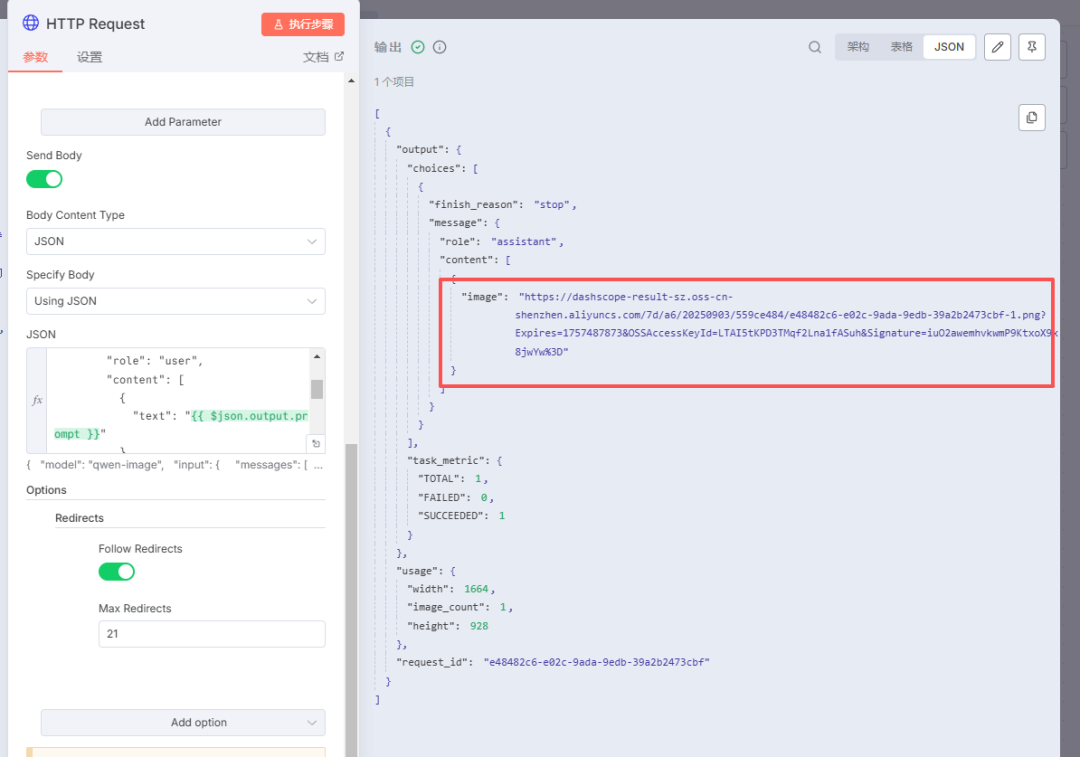
6、配置公众号凭据
调用公众号接口需要授权的,因此需要先配置一下公众号的调用凭据,左上角有个“+”号点击,然后选择创建凭据,如下图:
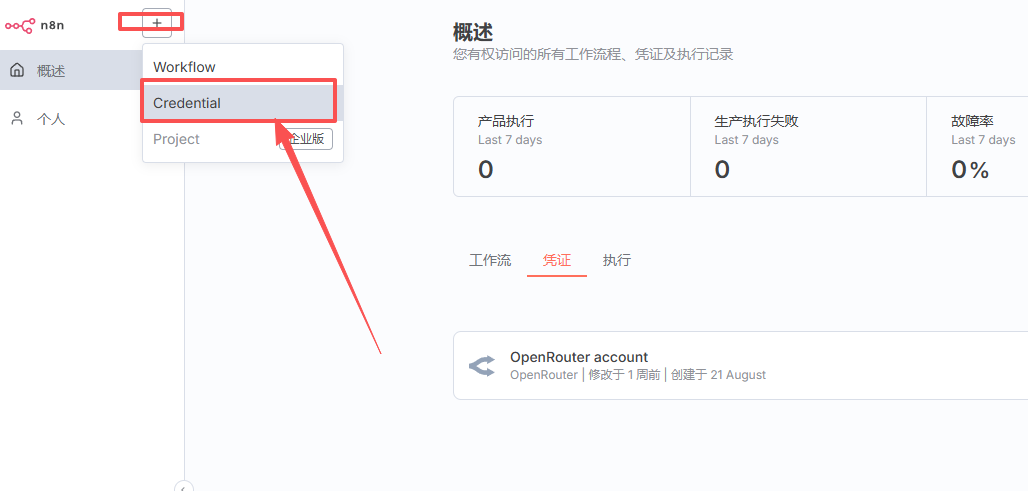
然后搜索wechat ,找到公众号节点的凭据
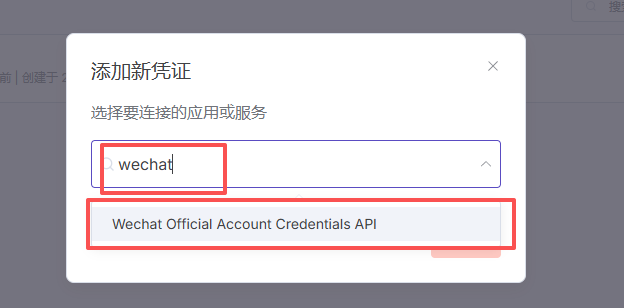
接着打开自己的公众号,找到这个地方,如果没有开启秘钥,需要点击启用一下
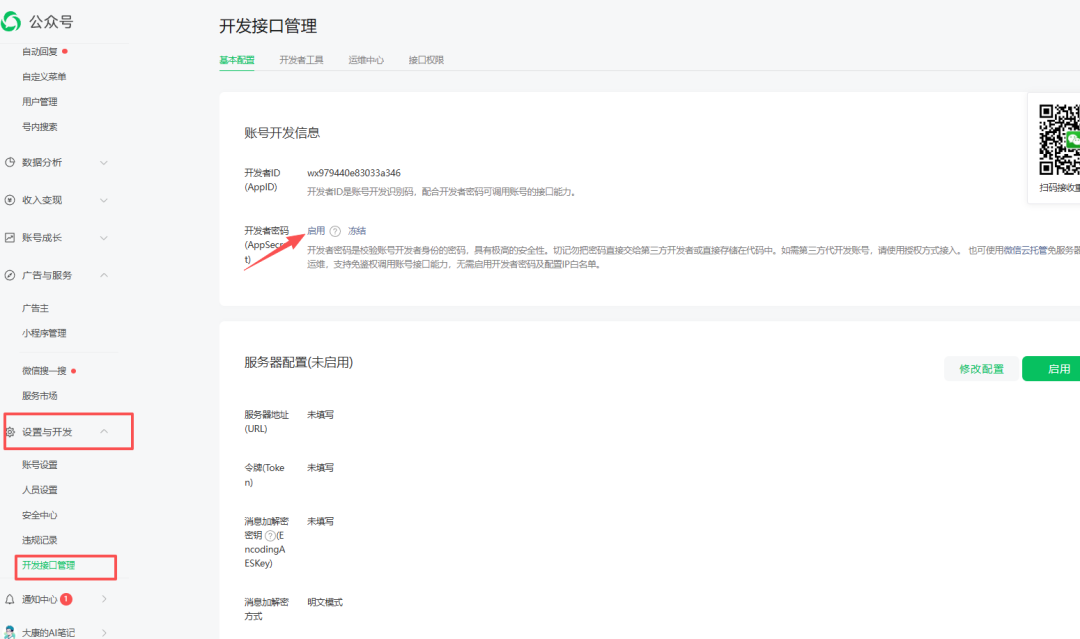
然后把公众号的AppID跟AppSecret 填到n8n的凭据中,点击保存
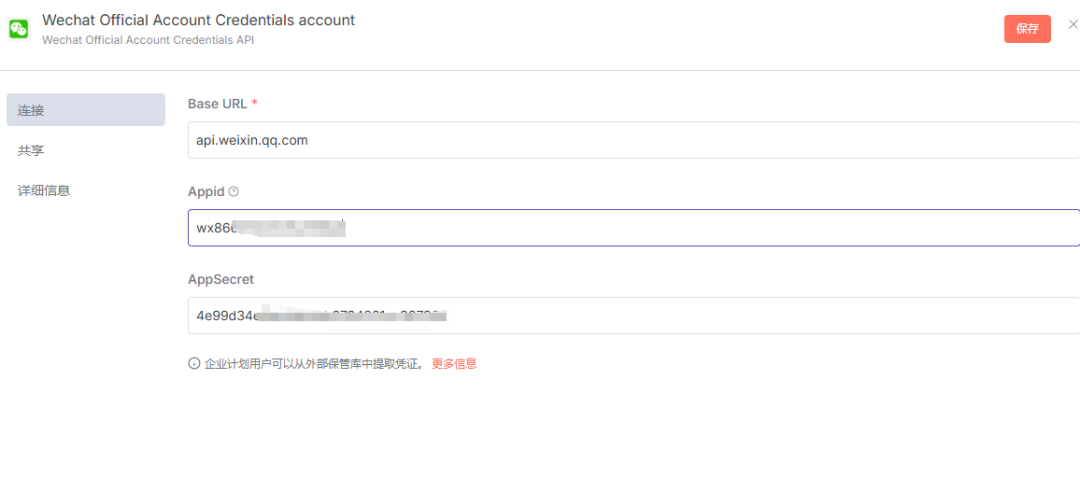
对了,记得在公众号添加一下白名单ip,这个白名单ip就是你n8n所在服务器的ip。如果是云服务器部署就是服务器的ip,如果是本地部署的,就查一下自己本地的公网ip。(本地用的时候,需要注意,本地公网ip经常会变的,如果发现ip变了,需要及时修改白名单)
需要学习如何云部署的可以看我这一篇教程:
服务器部署n8n完整教程:都在教本地化部署n8n,但我认为服务器部署n8n才是王炸!
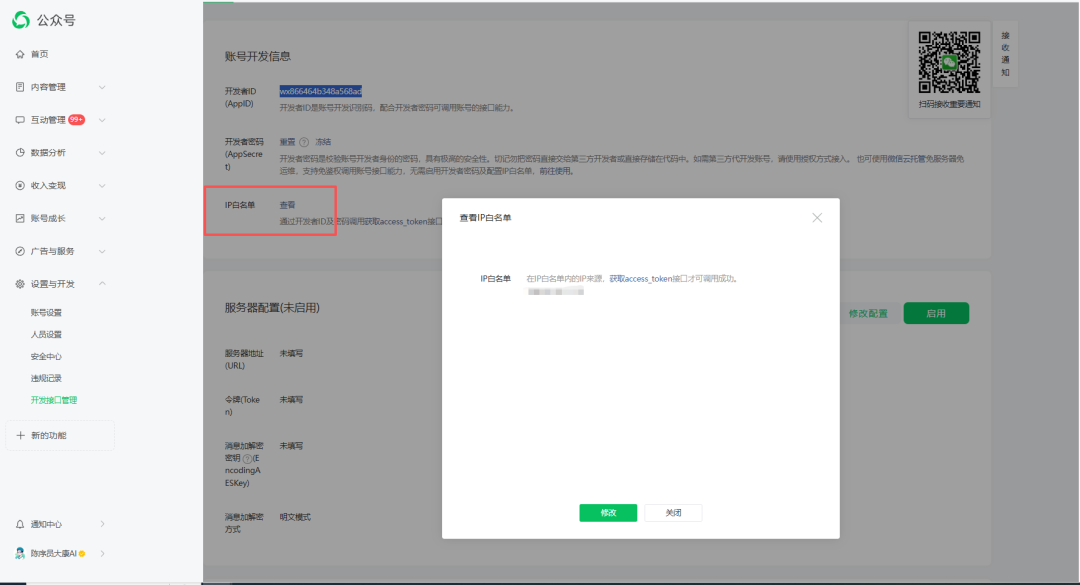
7、如何将URL的图片转换上传?(知识点)
因为公众号的接口发文的时候,配图是必填的,而一般我们上传接口接收的都是file数据,也就是我们经常看到的,通过组件点击选择图片上传!
但是,大模型一般生成的图片都是一个url链接,因此我们需要进行数据转换。
当我们获得的是url图片地址的时候,可以使用Http request 节点直接下载转换成file ,以供后续的上传调用
直接在图片生成后面新增一个Http请求的节点
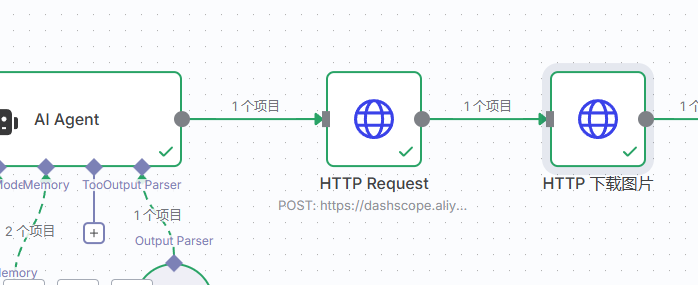
双击进入节点配置,首先我们把上一步图片生成的url,传入当前节点请求的url,然后再新增一个response的选项,这个response代表的是请求返回的数据。
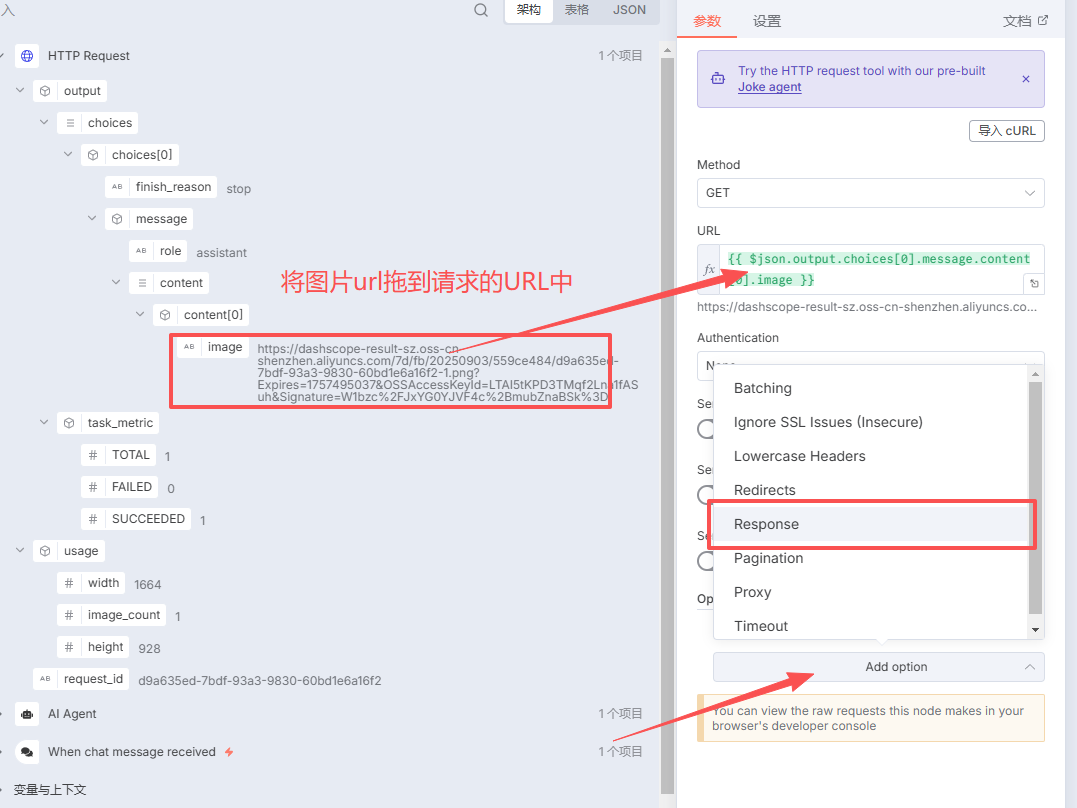
接着我们需要对返回数据做转换,找到新增的response配置项,点击response format(返回数据格式化)选项,选择file。意思就是,将我们下载的图片格式化为二进制文件输出(因为一般上传需要的是这种格式)
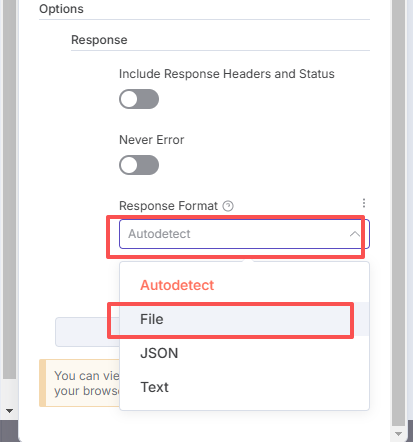
接着运行测试,出现以下内容,说明下载成功
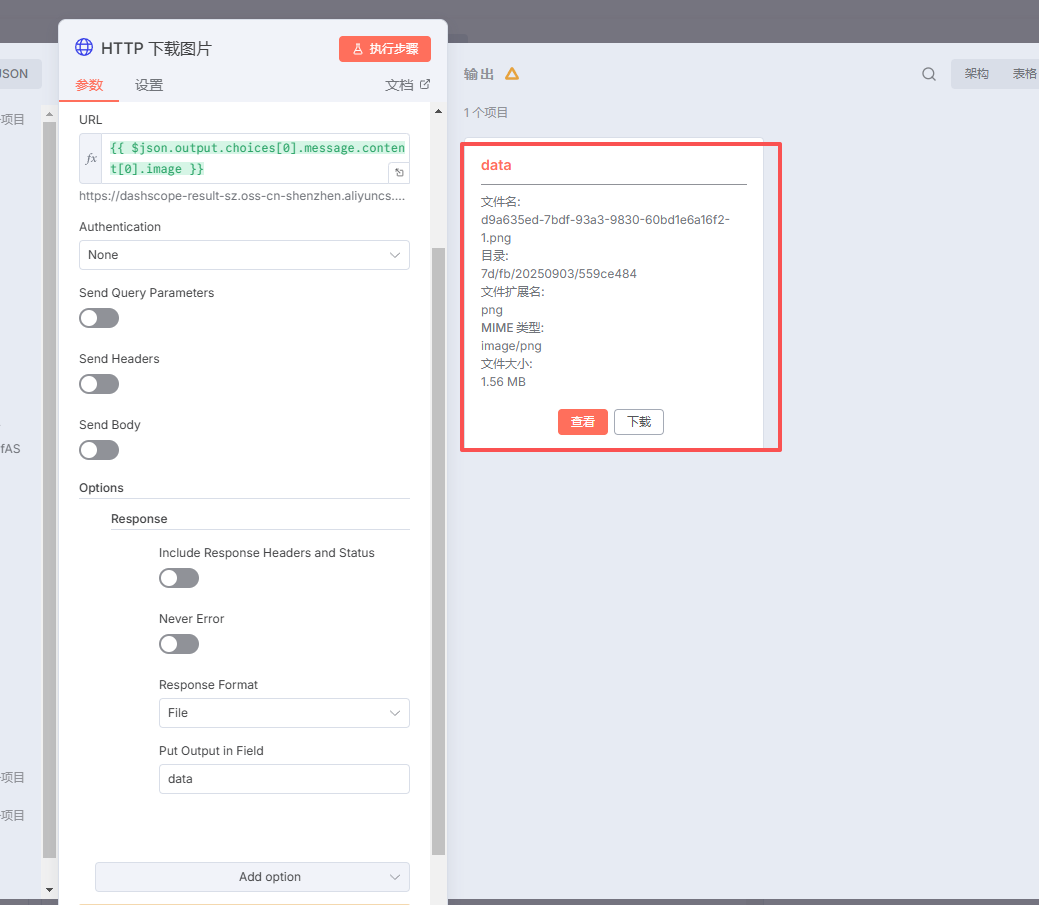
8、微信配图上传
终于可以开始操作公众号了,首先,我们需要把前面的配图上传到公众号的素材库,以便于文章发布时调用。我们在刚刚的Http下载节点后面添加这个其他类型永久素材的节点
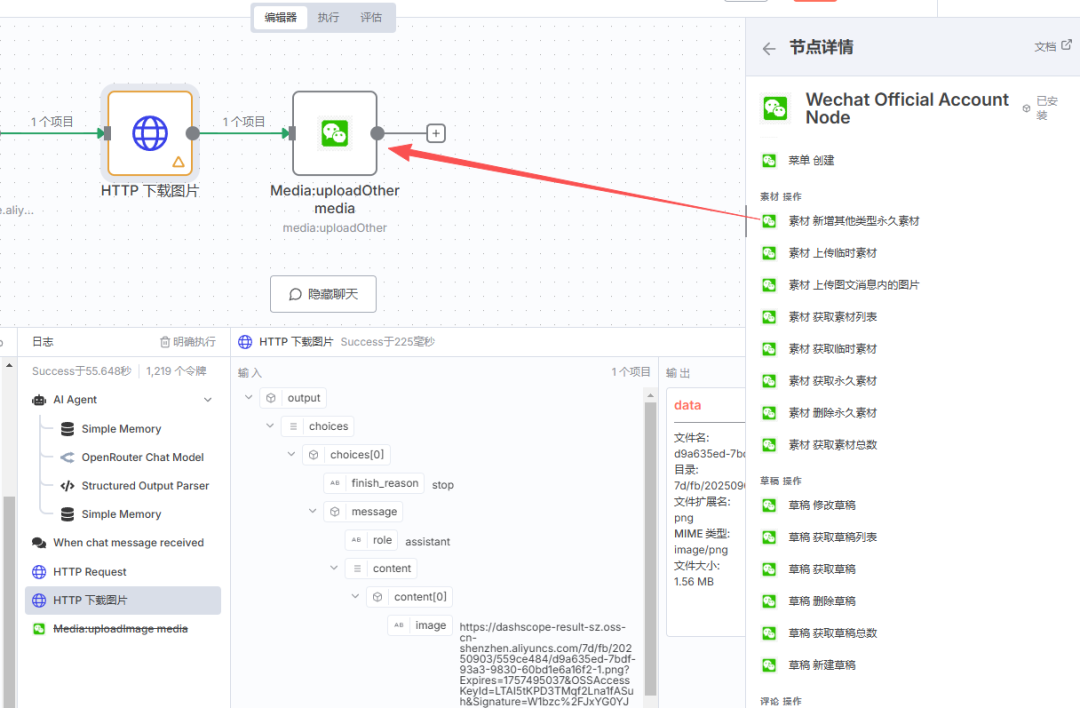
接着点击配置节点,确认一下我们链接凭证是否选择了之前第6步配置的凭证
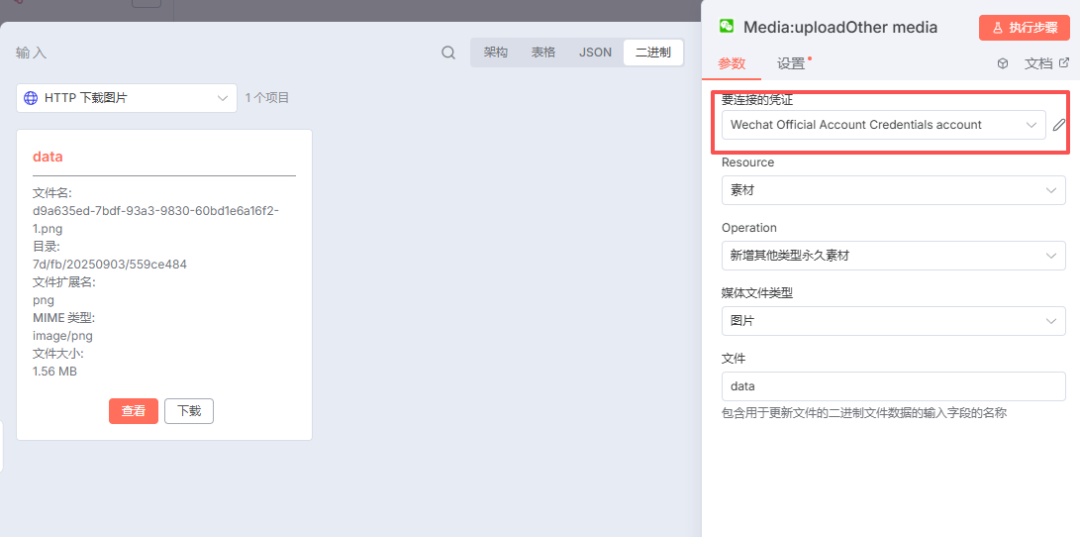
没问题之后试运行,出现以下结果,说明配置成功
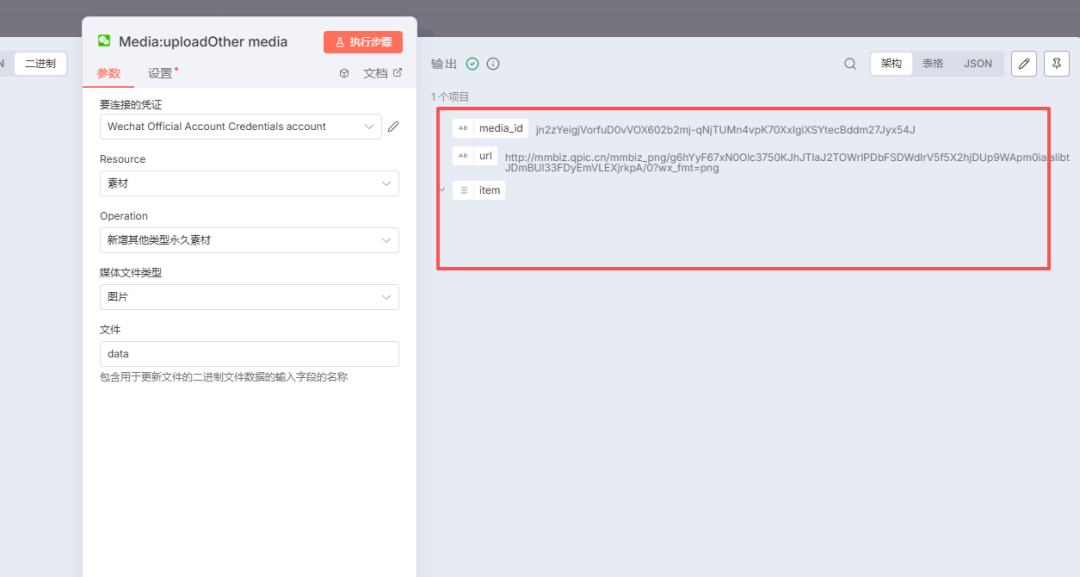
9、添加文章到草稿
最后一步啦,找到新建草稿节点加到图片上传的后面
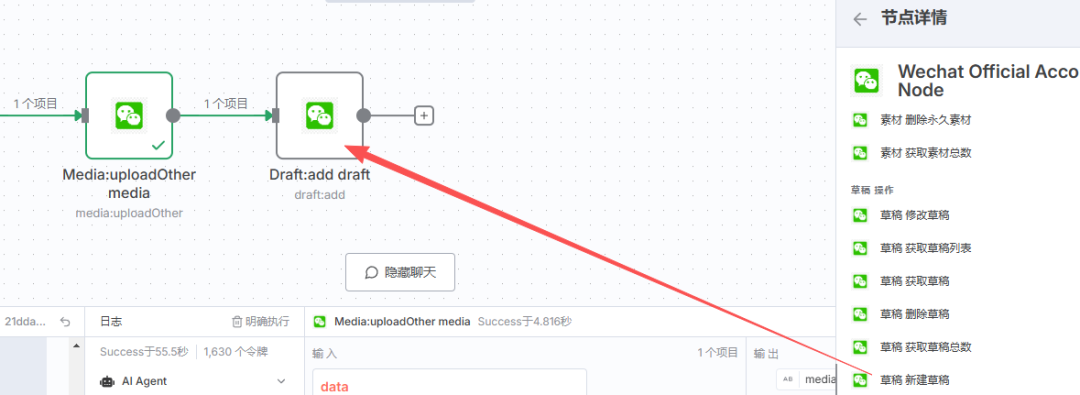
双击进入配置,把前面AI生成的标题、内容以及上一步上传获得的media_id分别对应到如下参数中,由于内容较多,不好操作,可以点右下角按钮放大操作
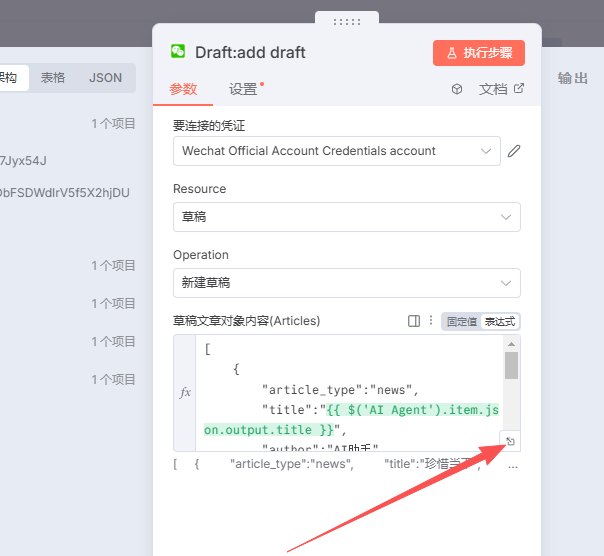
放大后
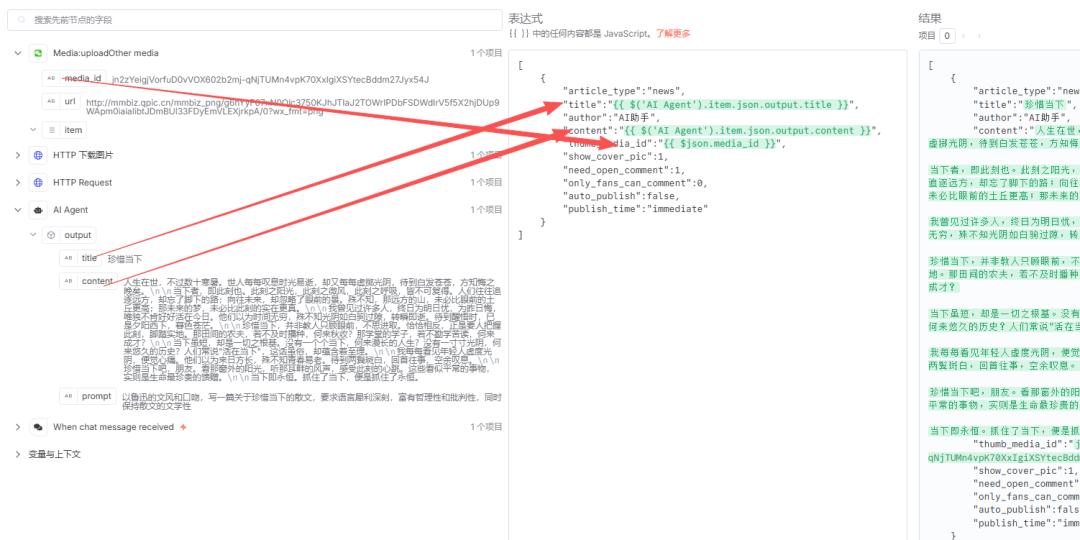
这里需要注意,由于文章内容中经常也会有双引号出现,会造成JSON的格式错误,因此我们最终添加的时候,需要在我们添加的变量后面加上 .toJsonString() 。最终代码如下
[
{
"article_type":"news",
"title":"{{ $('AI Agent').item.json.output.title.toJsonString() }}",
"author":"AI助手",
"content":"{{ $('AI Agent').item.json.output.content.toJsonString() }}",
"thumb_media_id":"{{ $json.media_id }}",
"show_cover_pic":1,
"need_open_comment":1,
"only_fans_can_comment":0,
"auto_publish":false,
"publish_time":"immediate"
}
] 代码里面的参数介绍:
article_type: 文章类型,设置为"news"表示文章消息
title: 文章标题,使用toJsonString()方法确保JSON格式正确
author: 文章作者信息
content: 文章正文内容,使用toJsonString()方法处理特殊字符
thumb_media_id: 封面图片的媒体ID,来自上传图片素材步骤
show_cover_pic: 是否显示封面图片(1=显示,0=不显示)
need_open_comment: 是否开启评论功能(1=开启,0=关闭)
only_fans_can_comment: 评论权限(1=仅粉丝,0=所有人)
auto_publish: 自动发布设置(false=创建草稿,true=立即发布)
publish_time: 发布时间("immediate"=立即发布)
最后,进行一次整体测试,成功了
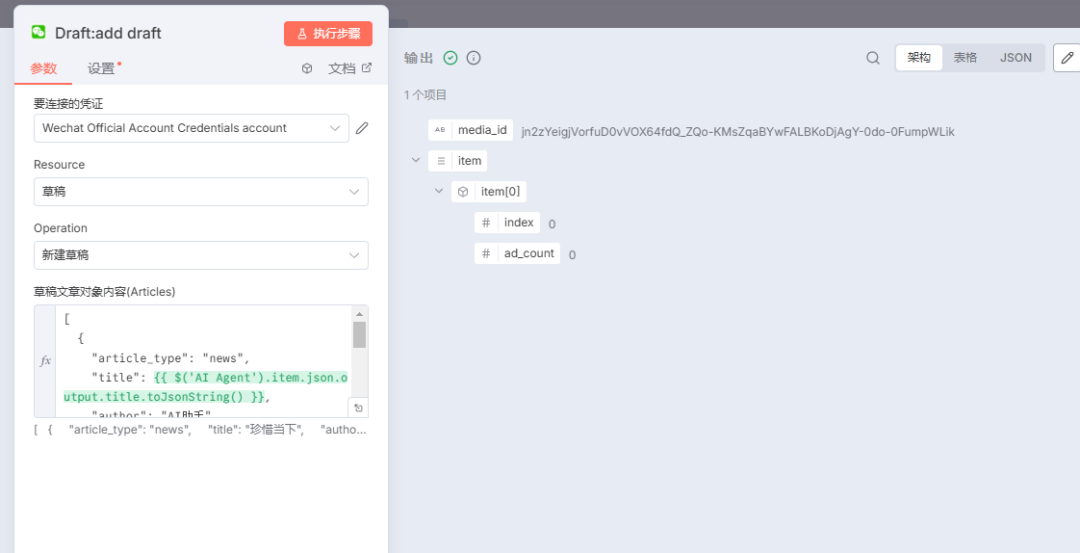
到公众号看一下草稿箱,成功录入啦

如果有需要直接发布,可以在添加草稿后面,加上发布草稿节点,不过稳妥起见,我觉得还是批量发布到草稿箱,然后人工修改审核一下发出去,AI发挥不稳定的。
本篇文章来源于微信公众号: 陈序员大康AI
文章评论